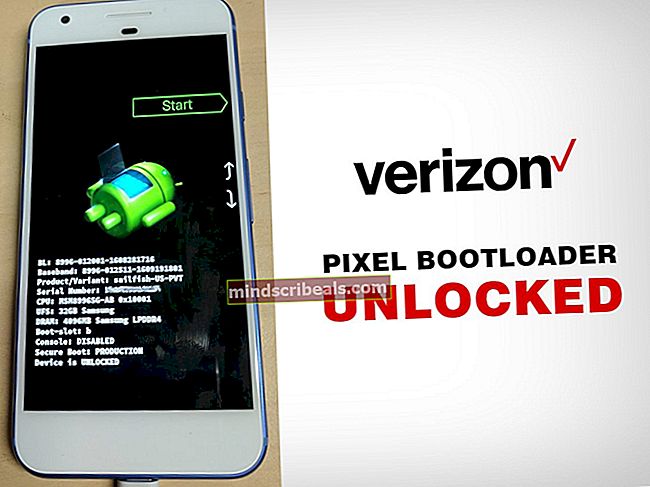Διόρθωση: NET :: ERR_CERT_WEAK_SIGNATURE_ALGORITHM
Οι χρήστες αντιμετωπίζουν το μήνυμα σφάλματος "NET :: ERR_CERT_WEAK_SIGNATURE_ALGORITHM" όταν υπάρχει πρόβλημα με τη σύνδεση SSL και το πρόγραμμα περιήγησης Google Chrome δεν μπορεί να επαληθεύσει το πιστοποιητικό SSL. Το SSL είναι μια ασφαλής μέθοδος που κρυπτογραφεί δεδομένα από τον υπολογιστή σας και τα στέλνει στον διακομιστή. Αυτό βοηθά στη διατήρηση των προσωπικών δεδομένων όταν στέλνετε και το αντίστροφο. Υπάρχουν τρεις κύριοι λόγοι για τους οποίους εμφανίζονται προειδοποιήσεις SSL:
- Η σύνδεση SSL μεταξύ του υπολογιστή σας και του διακομιστή δεν είναι ασφαλές.
- Το SSL πιστοποιητικό είναι κάπως έχει λήξει, δεν έχει ρυθμιστεί σωστά ή δεν ανήκει στον απαιτούμενο τομέα.
- Το πιστοποιητικό SSL δεν είναι εκδόθηκε από ένα αξιόπιστος οργανισμός. Είναι πολύ εύκολο για έναν ιστότοπο να εγκαταστήσει πιστοποιητικά SSL, αλλά τα δημοφιλή προγράμματα περιήγησης αναγνωρίζουν τα πιστοποιητικά μόνο εάν προέρχονται από αξιόπιστη πηγή.
Πώς να προσδιορίσετε εάν το πρόβλημα βρίσκεται στο τέλος σας;
Προτού ξεκινήσετε την άμεση αντιμετώπιση προβλημάτων, συνιστάται να προσδιορίσετε πρώτα εάν το σφάλμα είναι το τέλος σας, το τέλος του δικτύου ή το τέλος του διακομιστή. Δοκιμάστε άνοιγμα στον ιστότοπο άλλος υπολογιστής ενώ βρίσκεστε στο ίδιο δίκτυο. Εάν το πρόβλημα παραμένει, δοκιμάστε να το ανοίξετε ενώ είναι ενεργό άλλο δίκτυο. Αυτά τα βήματα θα σας βοηθήσουν να προσδιορίσετε εάν το πρόβλημα βρίσκεται στο δίκτυο ή στο διακομιστή.
Εάν το σφάλμα εξαφανιστεί όταν συνδέεστε σε άλλο δίκτυο, αυτό πιθανώς σημαίνει ότι υπάρχει πρόβλημα με το δίκτυό σας. Εάν παραμείνει εκεί ανεξάρτητα από το πόσες συσκευές το ελέγχετε και πόσα δίκτυα αλλάζετε, αυτό σημαίνει ότι το πρόβλημα είναι από την πλευρά του διακομιστή. Σε αυτήν την περίπτωση, δεν μπορείτε να κάνετε πολλά παρά να ενημερώσετε τον ιστότοπο για να επιλύσετε το πρόβλημα.
Λύση 1: Απενεργοποίηση των υπηρεσιών προστασίας από ιούς και ασφάλειας
Ο πρώτος και κύριος λόγος για τον οποίο παρουσιάζεται αυτό το σφάλμα είναι η παρεμβολή από λογισμικό Antivirus που είναι εγκατεστημένο στον υπολογιστή σας. Υπάρχουν πολλές επιλογές που προστατεύουν τον υπολογιστή σας φιλτράροντας επίσης τις υπηρεσίες διαδικτύου. Ορισμένες από αυτές τις υπηρεσίες περιλαμβάνουν το «Avast Web Shield» και το «Kaspersky Internet Security» κ.λπ.
Σε αυτήν τη λύση, πρέπει να εξερευνήσετε ο ίδιος και δείτε αν υπάρχουν ρυθμίσεις στο antivirus που ενδέχεται να παρέχουν προστασία στο διαδίκτυο. Βασικά, ψάχνετε οτιδήποτε παρακολουθεί τη δραστηριότητά σας στο Διαδίκτυο.

Εάν δεν μπορείτε να επιλύσετε το πρόβλημα, μπορείτε καθιστώ ανίκανο ο εντελώς ιούς. Μπορείτε να δείτε το άρθρο μας σχετικά με τον τρόπο απενεργοποίησης του ιού σας. Επανεκκινήστε τον υπολογιστή σας μετά την απενεργοποίηση και δείτε εάν μπορείτε να αποκτήσετε πρόσβαση στους ιστότοπους χωρίς κανένα πρόβλημα.
Λύση 2: Επαναφορά ρυθμίσεων δικτύου
Εάν το δίκτυό σας αποδεικνύεται πρόβλημα, θα πρέπει να τα επαναφέρετε χρησιμοποιώντας την παρακάτω μέθοδο. Είναι πιθανό ότι όλες οι άλλες λειτουργικές μονάδες λειτουργούν τέλεια, αλλά λόγω ελαττωματικών ρυθμίσεων δικτύου, δεν μπορείτε να αποκτήσετε πρόσβαση στον ιστότοπο χωρίς να θέσετε τον εαυτό σας σε κίνδυνο. Λάβετε υπόψη ότι για την εκτέλεση αυτών των ενεργειών, απαιτείται λογαριασμός διαχειριστή.
- Τύπος Windows + S για να ξεκινήσετε τη γραμμή αναζήτησης. Πληκτρολογήστε "cmd"Στο πλαίσιο διαλόγου, κάντε δεξί κλικ στην εφαρμογή και επιλέξτε"Εκτέλεση ως διαχειριστής”.
- Μόλις αυξηθεί η γραμμή εντολών, εκτελέστε τις ακόλουθες εντολές μία προς μία.
ipconfig / flushdns ipconfig / renew ipconfig / registerdns nbtstat –r netsh int ip reset netsh winsock reset
- Αφού εκτελέσετε όλες τις εντολές, επαναφέρετε τον υπολογιστή σας και ελέγξτε αν αυτό λύνει το πρόβλημα.
Λύση 3: Εκκαθάριση προσωρινής μνήμης SSL
Η εγκατάσταση μιας σύνδεσης SSL απαιτεί χρόνο. Ζητά από τον διακομιστή αντίγραφο του ψηφιακού πιστοποιητικού στο τέλος του και αφού επαληθεύσει και το εγκαταστήσει μόνο σε αυτό, προχωρά με τη μεταφορά δεδομένων. Για να σωθεί από την εκτέλεση της ίδιας ρουτίνας ξανά και ξανά, ο υπολογιστής αποθηκεύει την κατάσταση SSL, ώστε να μπορεί να την ανακτήσει τοπικά αντί να την ανακτήσει ξανά και ξανά. Είναι πιθανό ότι υπάρχει πρόβλημα στην προσωρινή μνήμη SSL που μπορεί να προκαλεί το ζήτημα. Μπορούμε να προσπαθήσουμε να το καθαρίσουμε και να δούμε πού μας οδηγεί.
- Πατήστε Windows + R, πληκτρολογήστε "inetcpl.cplΣτο πλαίσιο διαλόγου και πατήστε Enter.
- Επιλέξτε την καρτέλα "Περιεχόμενο"Και κάντε κλικ στο"Διαγραφή κατάστασης SSL"Παρόν υπό τη διάκριση του Πιστοποιητικά.

- Τύπος Ισχύουν και έξοδος. Τώρα δοκιμάστε να φορτώσετε ξανά τον ιστότοπο και δείτε αν αυτή τη φορά το Chrome δημιουργεί μια ασφαλή σύνδεση χωρίς προβλήματα.
Λύση 4: Εκκαθάριση δεδομένων προγράμματος περιήγησης
Εάν το πρόβλημα έγκειται μόνο στο πρόγραμμα περιήγησής σας (με το άνοιγμα του ιστότοπου σε άλλες συσκευές), μπορούμε να προσπαθήσουμε να διαγράψουμε τα δεδομένα του προγράμματος περιήγησής σας. Το πρόγραμμα περιήγησής σας ενδέχεται να περιέχει αρχεία σφάλματος που μπορεί να προκαλούν το πρόβλημα. Όταν διαγράφουμε τα δεδομένα του προγράμματος περιήγησης, όλα επαναφέρονται και το πρόγραμμα περιήγησης συμπεριφέρεται σαν να επισκέπτεστε τον ιστότοπο για πρώτη φορά.
Σημείωση: Ακολουθώντας αυτήν τη λύση θα διαγραφούν όλα τα δεδομένα περιήγησής σας, η προσωρινή μνήμη, οι κωδικοί πρόσβασης κ.λπ. Βεβαιωθείτε ότι έχετε δημιουργήσει αντίγραφα ασφαλείας όλων αυτών πριν προχωρήσετε σε αυτήν τη λύση.
Έχουμε αναφέρει μια μέθοδο για τον τρόπο εκκαθάρισης των δεδομένων περιήγησης στο Google Chrome. Άλλα προγράμματα περιήγησης ενδέχεται να έχουν ελαφρώς διαφορετικές μεθόδους για την εκκαθάριση των δεδομένων.
- Πληκτρολογήστε "chrome: // ρυθμίσειςΣτη γραμμή διευθύνσεων του Google Chrome και πατήστε Enter. Αυτό θα ανοίξει τις ρυθμίσεις του προγράμματος περιήγησης.

- Μεταβείτε στο κάτω μέρος της σελίδας και κάντε κλικ στο "Προχωρημένος”.

- Μόλις επεκταθεί το μενού για προχωρημένους, στην ενότητα «Απόρρητο και ασφάλεια", κάντε κλικ στο "Εκκαθάριση δεδομένων περιήγησης”.

- Θα εμφανιστεί ένα άλλο μενού επιβεβαιώνοντας τα στοιχεία που θέλετε να διαγράψετε μαζί με την ημερομηνία. Επιλέξτε "Συνεχώς", Ελέγξτε όλες τις επιλογές και κάντε κλικ στο"Εκκαθάριση δεδομένων περιήγησης”.

- Τώρα επανεκκινήστε το πρόγραμμα περιήγησής σας αφού τερματίσετε όλες τις εφαρμογές χρησιμοποιώντας τη διαχείριση εργασιών και ελέγξτε εάν ο ιστότοπος είναι προσβάσιμος χωρίς την προβληματική συνθήκη ξανά.
Λύση 5: Παράκαμψη της προειδοποίησης
Εάν είστε απόλυτα σίγουροι ότι ο ιστότοπος μπορεί να είναι αξιόπιστος και ότι δεν υπάρχει τίποτα κακόβουλο, μπορείτε να δοκιμάσετε να παρακάμψετε την προειδοποίηση. Λάβετε υπόψη ότι αυτό μπορεί να θέσει σε κίνδυνο την ασφάλεια του υπολογιστή σας, γι 'αυτό προχωρήστε με δική σας ευθύνη. Υπάρχουν πολλά πανεπιστήμια και ινστιτούτα που δεν διαθέτουν τα κατάλληλα πιστοποιητικά SSL, οπότε σε αυτές τις περιπτώσεις είναι ασφαλές να παρακάμψετε εντελώς την προειδοποίηση.
- Πλοηγηθείτε στην ιστοσελίδα και αποκτήστε κανονική πρόσβαση στον ιστότοπο.
- Κάντε κλικ στο κουμπί «Προχωρημένος"Και κάντε κλικ στο"Προχωρήστε σε example.com (επισφαλής)”.

Το Chrome θα σας ανακατευθύνει τώρα στον ιστότοπο και μπορείτε να αποκτήσετε πρόσβαση σε αυτόν χωρίς περαιτέρω προβλήματα.
Συμβουλές:
Υπάρχουν επίσης άλλες σύντομες λύσεις για την αντιμετώπιση αυτού του προβλήματος. Δεν τα καταγράψαμε παραπάνω, καθώς είναι πολύ εύκολο και δεν χρειάζεται καμία εξήγηση.
- Ελέγξτε τον υπολογιστή σας ημερομηνία και ώρα. Δοκιμάστε να το ρυθμίσετε ενώ απενεργοποιείτε αυτόματα τον εντοπισμό ζώνης ώρας κ.λπ. και το αντίστροφο. Ακόμα κι αν έχετε τη σωστή ώρα, η μετάβαση στις ρυθμίσεις και η αλλαγή της θα προσομοιώσει το Chrome για να εκτελέσει ορισμένους ελέγχους και ενδέχεται να επιλύσει το σφάλμα.
- Εάν χρησιμοποιείτε Ubuntu, μπορείτε να εκτελέσετε την εντολή "sudo apt-get install libnss3-1dΣτο τερματικό σας.
- Αφαιρώ Επεκτάσεις Chrome. Αυτή είναι μια συμβουλή εργασίας που λειτούργησε για πολλούς χρήστες. Εάν υπάρχουν πολλές επεκτάσεις, ενδέχεται επίσης να προκαλούν το πρόβλημα.
- Ελεγξε για κακόβουλο λογισμικό. Το κακόβουλο λογισμικό είναι γνωστό ότι μολύνει υπολογιστές και αναγκάζει το πρόγραμμα περιήγησης να συνδεθεί στο Διαδίκτυο χωρίς κατάλληλα πιστοποιητικά. Μπορείτε να χρησιμοποιήσετε γνωστό λογισμικό προστασίας από ιούς, όπως Malwarebytes κ.λπ.
- Εάν αντιμετωπίζετε το σφάλμα σε σχεδόν κάθε ιστότοπο, αυτό σημαίνει πιθανώς ότι υπάρχει λογισμικόστον υπολογιστή σου που μπορεί να είναι ο ένοχος. Μπορείτε να αναζητήσετε σημάδια του λογισμικού. Για να το κάνετε αυτό, κάντε κλικ στο μήνυμα σφάλματος "NET :: ERR_CERT_WEAK_SIGNATURE_ALGORITHM" στο Chrome. Αυτό θα επεκτείνει όλες τις λεπτομέρειες. Τώρα αναζητήστε τον εκδότη. Στο παρακάτω παράδειγμα, το λογισμικό "Verto Analytics ήταν ο ένοχος".

- Εάν διαθέτετε Chromebook και επίσης πρόγραμμα περιήγησης Chrome σε Windows ή Mac, είναι πιθανό το Chromebook να αντιγράφει επισφαλή δεδομένα. Μπορείς απενεργοποίηση συγχρονισμού μεταβαίνοντας σε αυτήν τη διεύθυνση στο πρόγραμμα περιήγησης Chrome "chrome: // settings / syncSetup”.
- Μπορείτε επίσης να σκεφτείτε επαναφορά το πρόγραμμα περιήγησης Chrome μετά τη δημιουργία αντιγράφων ασφαλείας όλων των απαραίτητων δεδομένων.